Cytaty lub odwołania do prezentacji w treści tekstu na slajdzie są objaśniane w przypisach dolnych u dołu slajdu lub przypisach końcowych następujących po prezentacji. Dodanie przypisu dolnego do slajdu wymaga ręcznego dodania numeru odwołania do slajdu i przypisu dolnego.
Dodawanie tekstu przypisu dolnego
Oto przykład przypisu dolnego w programie PowerPoint. Wykonaj poniższe czynności, aby dodać własny przypis dolny. Po dodaniu przypisu dolnego możesz przekształcić wskaźniki przypisu dolnego w indeks górny.

-
Umieść kursor w miejscu, w którym chcesz dodać przypis dolny, a następnie wpisz liczbę lub symbol, na przykład "1".
-
Wybierz pozycję Wstawianie > Nagłówek i stopka.
-
Na karcie Slajd wybierz pozycję Stopka, a następnie w polu Stopka wpisz liczbę lub symbol dodany w kroku 1, a następnie wpisz tekst, który ma być wyświetlany w przypisie dolnym u dołu slajdu.

Uwaga: W polu Podgląd wyróżniony jest obszar na slajdzie, w którym będzie widoczny przypis dolny.
-
Wybierz pozycję Zastosuj.
Przekształcanie wskaźników przypisu dolnego w indeks górny
Skrót klawiaturowy dla indeksu górnego to Ctrl+Shift+=. Możesz zaznaczyć każdy symbol z kolei dodany do slajdu, a następnie zastosować ten skrót. Możesz też wykonać tę procedurę:
-
Wybierz numer lub symbol dodany do tekstu przypisu dolnego u dołu slajdu.
-
Kliknij kartę Narzędzia główne i w grupie Czcionka wybierz przycisk Uruchom okno dialogowe

-
Na karcie Czcionka w obszarze Efekty wybierz pozycję Indeks górny. Użycie indeksu górnego spowoduje zmniejszenie liczby lub symbolu i wyświetlenie go nieco powyżej wiersza tekstu.
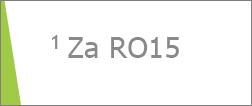
Porada: Możesz podnieść liczbę lub symbol jeszcze wyżej, wprowadzając większą wartość procentową w polu Przesunięcie. Na przykład poniżej pokazano przypis dolny z zastosowanym formatem indeksu górnego i przesunięciem 70%.
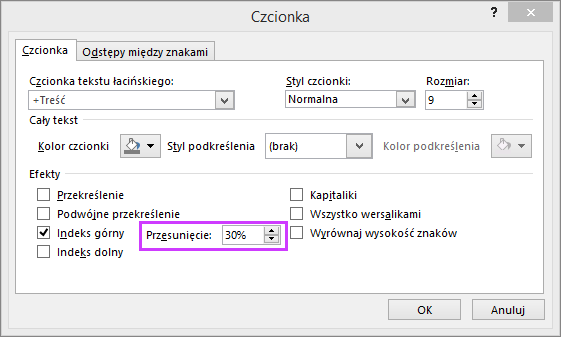
-
Teraz wybierz numer lub symbol dodany do treści na slajdzie i powtórz kroki 2 i 3 w celu zastosowania formatowania indeksu górnego.

Usuwanie przypisu dolnego
-
Przejdź do slajdu z przypisem dolnym, który chcesz usunąć. Jeśli przypis dolny zastosowano do wszystkich slajdów, przejdź do dowolnego slajdu.
-
Kliknij pozycję Wstaw > Nagłówek i stopka.
-
Wyczyść pole wyboru Stopka.
Tematy pokrewne
Dodawanie tekstu przypisu dolnego
Oto przykład przypisu dolnego w PowerPoint. Wykonaj poniższe czynności, aby dodać własny przypis dolny. Po dodaniu przypisu dolnego możesz przekształcić wskaźniki przypisu dolnego w indeks górny.

-
Kliknij w treści slajdu miejsce, w którym chcesz dodać przypis dolny, i wpisz numer lub symbol, na przykład „1”.
-
Na karcie Wstawianie kliknij pozycję Nagłówek i stopka.
-
Na karcie Slajd wybierz pozycję Stopka, wpisz numer lub symbol dodany w kroku 1, a następnie wpisz tekst, który ma być wyświetlany w przypisie dolnym u dołu slajdu.
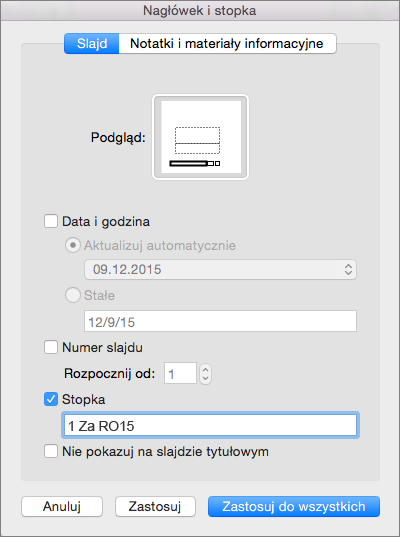
Uwaga: W obszarze Podgląd powyżej wyróżniono obszar na slajdzie, w którym pojawi się przypis dolny.
-
Kliknij przycisk Zastosuj.
Przekształcanie wskaźników przypisu dolnego w indeks górny
-
Wybierz numer lub symbol dodany do tekstu przypisu dolnego u dołu slajdu.
-
Na karcie Narzędzia główne wybierz pozycję Indeks górny

-
Teraz wybierz numer lub symbol dodany do treści na slajdzie i powtórz krok 2 w celu zastosowania formatowania indeksu górnego.

Usuwanie przypisu dolnego
-
Przejdź do slajdu z przypisem dolnym, który chcesz usunąć. Jeśli przypis dolny zastosowano do wszystkich slajdów, przejdź do dowolnego slajdu.
-
Na karcie Wstawianie kliknij przycisk Nagłówek i stopka.
-
Wyczyść pole wyboru Stopka.
-
Umieść kursor w miejscu, w którym chcesz dodać przypis dolny, a następnie wpisz znak przypisu dolnego.
-
Zaznacz znak. Na karcie Narzędzia główne wybierz pozycję (Więcej opcji czcionki) > indeks górny.
Możesz też wybrać znak i przejść do pozycji Narzędzia główne > Czcionka >

-
Wybierz pozycję Wstaw > stopkę > stopkę.
-
Zaznacz pole wyboru Stopka , a następnie wpisz tekst przypisu dolnego.
-
Zamknij okienko Stopka; gdy to zrobisz, przypis dolny zostanie dodany do bieżącego slajdu.










